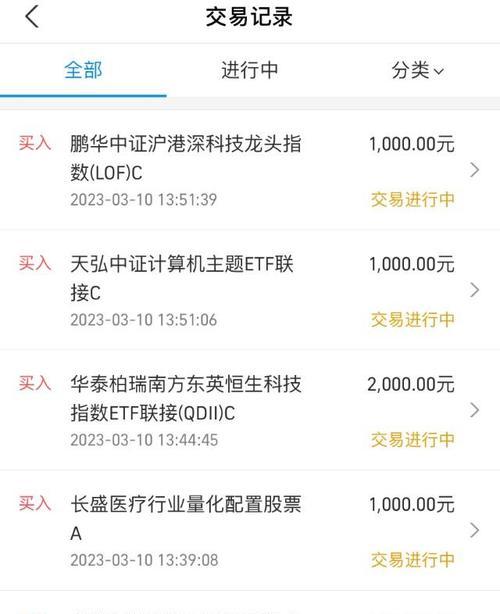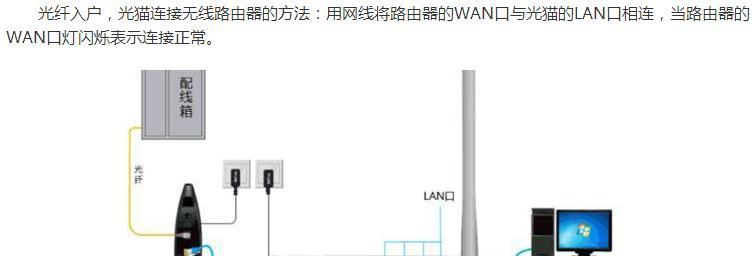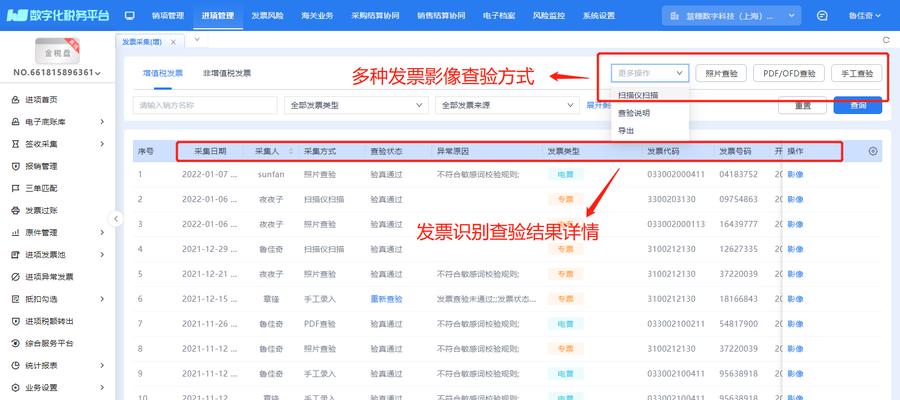平板如何实现直播投屏到电脑视频?操作步骤是什么?
- 网络技术
- 2025-04-22
- 14
在当今数字化时代,平板电脑已经成为我们生活中不可或缺的娱乐和工作工具。无论是观看电影、进行视频会议还是直播娱乐,平板的便携性和多功能性都使其成为众多用户的首选。然而,有时候我们需要将平板上的内容实时投屏到电脑上进行观看或工作,如果你想把在平板上进行的直播投屏到电脑上,以便更方便地进行后期编辑或其他用途。本文将详细介绍如何将平板上的直播内容投屏到电脑上,以及操作步骤,帮助你轻松实现跨设备的视频互动。
如何实现平板到电脑的直播投屏

准备工作
在开始之前,我们需要确保几件事情准备就绪:
1.平板电脑和电脑连接至同一网络:确保两台设备都连接到同一个Wi-Fi网络,以便它们能够互相识别并进行数据传输。
2.下载必要的投屏软件或应用:在平板和电脑上安装支持投屏功能的应用程序。常见的投屏软件有ApowerMirror、AirServer、GoogleChrome等。
3.检查硬件兼容性:请确认平板和电脑的硬件都支持你选择的投屏方案。
操作步骤
第一步:在平板上安装投屏应用
以ApowerMirror为例:
1.访问官方网站或应用商店:在平板上打开浏览器,输入ApowerMirror官网地址或在应用商店搜索“ApowerMirror”并下载。
2.安装应用:按照屏幕指示完成应用的安装。
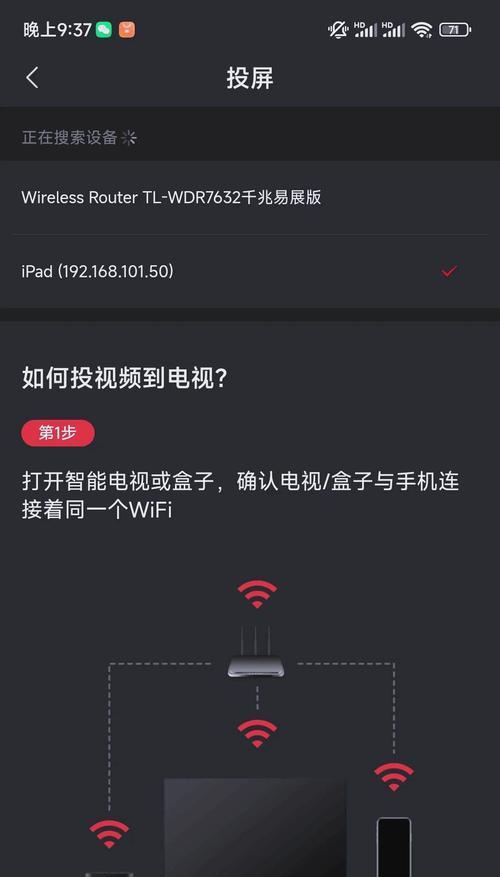
第二步:在电脑上运行投屏软件
1.下载对应电脑端软件:访问ApowerMirror官方网站下载适用于你的电脑操作系统(Windows或Mac)的版本。
2.安装并打开:双击下载的安装包,按照提示完成安装,然后运行软件。
第三步:将平板投屏到电脑
1.平板端操作:打开平板上的ApowerMirror应用,你会在主界面上看到“一键投屏”或类似功能的选项,点击后平板会开始搜索可连接的设备。
2.电脑端操作:在电脑端的ApowerMirror软件上,你会看到平板的名称出现在设备列表中,选择平板名称并点击“开始连接”。
3.授权连接:此时,平板可能会要求你授权电脑进行投屏操作,根据提示允许连接即可。
第四步:调整设置和开始直播投屏
1.设置音频和视频质量:在电脑端软件上,你可以调整视频和音频的质量设置,以获得最佳的观看体验。
2.开始直播投屏:如果平板上正在进行直播,那么现在电脑上应该能够看到直播内容了。
常见问题和解决方法
问题1:平板无法在电脑上显示。
解决方法:检查平板和电脑是否连接到同一网络,重新启动设备和软件,确认软件具有正确的权限设置。
问题2:投屏过程中出现延迟或卡顿。
解决方法:降低视频分辨率和帧率,检查网络连接稳定性,关闭不必要的后台应用减少网络负载。
问题3:电脑无法识别平板。
解决方法:确保平板和电脑端的软件都是最新版本,检查防火墙设置,尝试重启设备。
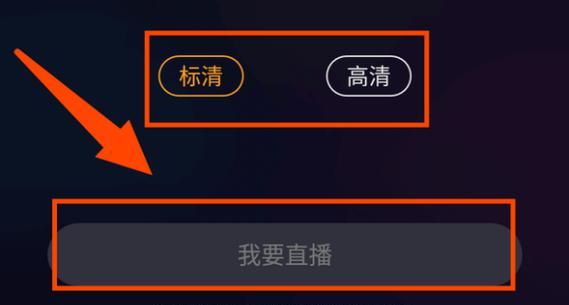
实用技巧与背景知识
技巧1:在直播过程中,如果需要电脑端进行实时编辑或其他操作,可以利用电脑强大的处理能力,同时平板可以继续直播,这样可以提高工作效率。
背景知识:投屏技术是通过网络传输,将一个设备的屏幕实时同步到另一个设备上。这种技术在远程教育、商务会议、在线游戏直播等多个领域都有广泛应用。
通过以上步骤,你可以轻松地将平板上的直播内容投屏到电脑上进行观看、编辑或分享。随着技术的不断进步,跨设备的投屏体验会越来越流畅,让我们的工作和娱乐生活更加便捷。
以上就是关于如何将平板直播投屏到电脑的操作步骤和相关技巧。希望这些信息对您有所帮助。如有其他问题,请继续探索或咨询相关专业人士。
版权声明:本文内容由互联网用户自发贡献,该文观点仅代表作者本人。本站仅提供信息存储空间服务,不拥有所有权,不承担相关法律责任。如发现本站有涉嫌抄袭侵权/违法违规的内容, 请发送邮件至 3561739510@qq.com 举报,一经查实,本站将立刻删除。!
本文链接:https://www.zlyjx.com/article-9899-1.html